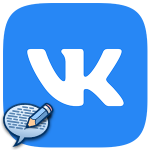Как сохранить видео из ВК
Листая новости в ленте ВК, часто встречаются различные интересные видео, приколы, фильмы или полезные вебинары. В зависимости от предпочтений пользователя лента у каждого уникальная. И часто возникают ситуации, когда хочется скачать видео с ВК на ПК или телефон. И в этой статье мы расскажем про все способы и особенности.
Скачиваем видео на компьютер
По умолчанию во ВКонтакте отсутствует функция загрузки какого-нибудь медийного контента в связи с авторскими правами. В идеале загрузить какой-нибудь ролик себе на компьютер возможно лишь с разрешения правообладателя. Нужно написать ему в личные сообщения и попросить, чтобы он дал ссылку на скачивание.
Как понимаете, не каждый пойдет в личку к владельцу ролика, и не каждый администратор группы или пользователь предоставит возможность скачивания своего контента незнакомым пользователям. Благо в сети есть масса возможностей, с помощью которых можно скачать видео с ВК на компьютер, таких как: онлайн-сервисы программы и расширения. Причем абсолютно легально и буквально в несколько кликов.
Через режим разработчика
Видео из ВК можно скачать не устанавливая никаких программ и без использования сервисов. Сами ролики, если они загружены в ВК файлом, а не ссылкой на сторонние ресурсы, например Ютуб, находятся на серверах ВК, а значит оттуда их можно вытянуть.
Это несложно сделать, если следовать пошаговой инструкции:
- Откройте мобильную версию ВКонтакте в браузере https://m.vk.com/ и при необходимости пройдите процедуру авторизации.
- Перейдите в профиль пользователя или группу, где находится видео, которое вы хотите скачать.
- Нажмите на видео, и дальше вне самого плеера выполните правый клик мыши и в контекстном меню выберите «Посмотреть код» (или «Просмотреть код элемента»). В зависимости от версии браузера этот пункт будет отличаться. Нам нужно открыть панель разработчика.
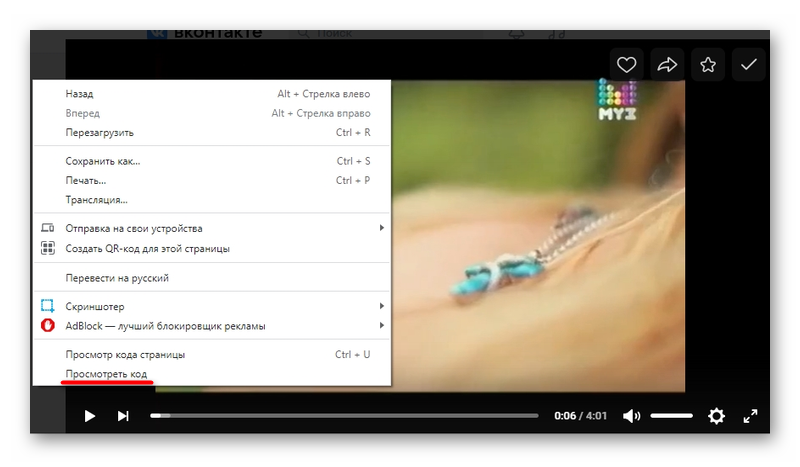
- В панели разработчика переключитесь на вкладку Network, а в типах файлов выберите Media.
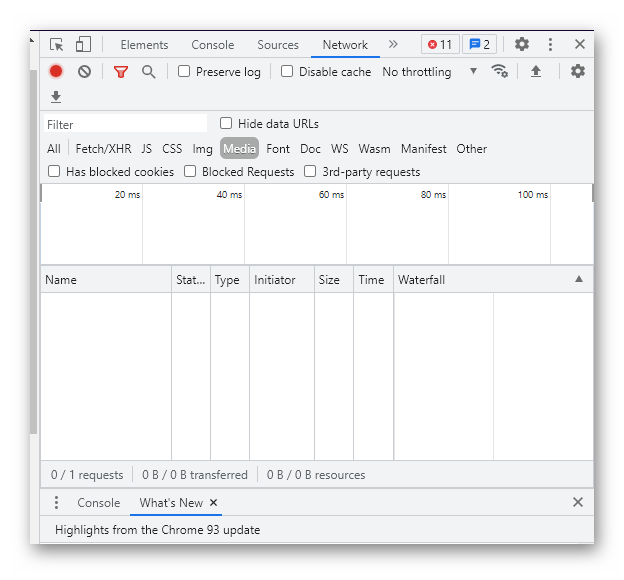
- Нажмите на воспроизведение ролика, как вы увидите что в блоке Name появился ещё один файл. Имя файла состоит из произвольных символов. Он может здесь быть один, или их может быть несколько.
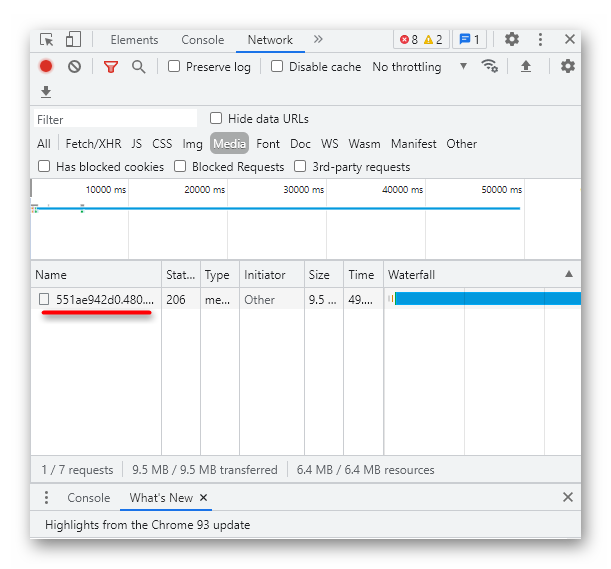
- Выполните на первом в списке файле правый клик мыши и в контекстном меню выберите Open new tab.
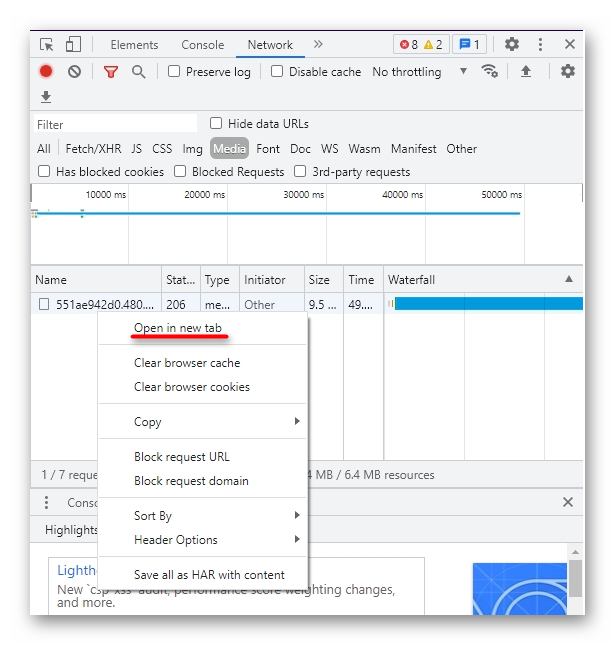
- Видео откроется в новой вкладке, только теперь уже как независимый файл. Выполняем на плеере снова правый клик мыши и в контекстном меню выбираем «Сохранить видео как…».
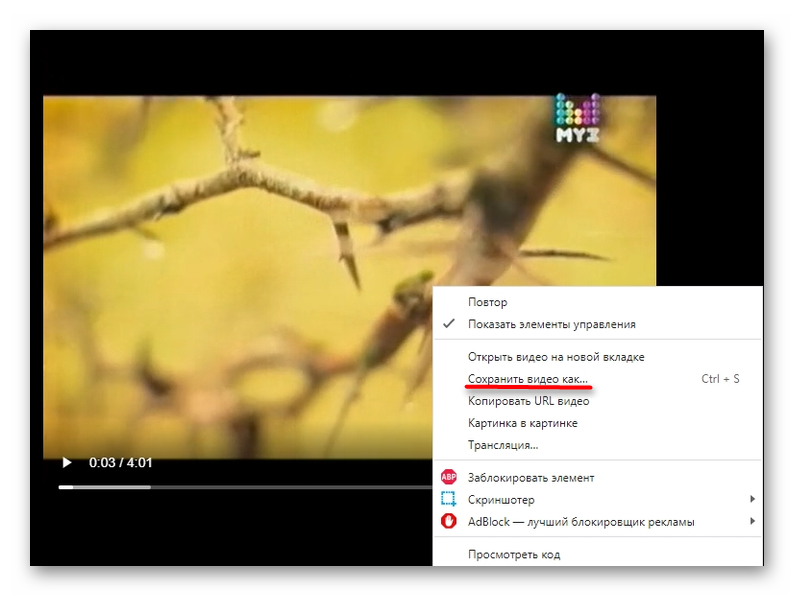
- В зависимости от настроек браузера откроется проводник, где вы сможете прописать путь для загрузки видео или файл автоматически попадет в папку загрузки по умолчанию.
Вот таким нехитрым способом можно скачать любой ролик загруженный в ВК.
Через онлайн-сервисы
В сети немало различных сервисов, позволяющих скачивать ролики и фильмы и видеохостингов. ВК не исключение. В целом они собой представляют такой же сайт, как и другие за исключением, что в них заложена определенная функция. Как правило, есть строка, куда вставляется ссылка и кнопка «Скачать». Пользоваться ими предельно просто.
GetVideo
Максимально простой сервис с одной единственной функцией — загрузка видео с ВК и Ютуб. Чтобы скачать понравившийся ролик:
- Находим во ВКонтакте ролик, который хотим скачать и разворачиваем плеер на весь экран.
- Копируем ссылку — устанавливаем курсор мыши в адресную строку, и нажимаем
Ctrl +A и послеCtrl +C . Ссылка скопирована в буфер обмена. - Переходим по ссылке https://getvideo.org.
- Устанавливаем курсор мыши в поле для адреса и нажимаем на клавиатуре
Ctrl +V . И следом нажимаем «Скачать».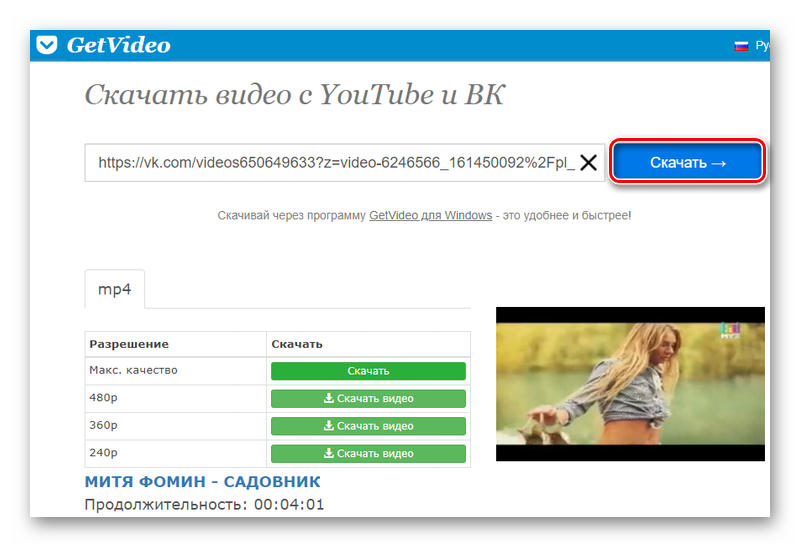
- Ниже появится подробная информация о файле. Предпросмотр, продолжительность ролика и варианты качества. Можно выбрать любой из доступных.
В зависимости от выбранного качества будет отличаться и вес файла. Имейте это ввиду, если у вас медленный или лимитированный интернет.
Save VK
Ещё один простой до безобразия плеер, с помощью которого можно в считанные секунды получить интересующий видеофайл на ПК. Сервис разработан непосредственно для соцсети ВК. То есть, если во ВКонтакте вы нашли фильм, загруженный в виде ссылки на Ютуб — его сервис распознать не сможет.
А вот любой ролик, загруженный на серверы ВК вы сможете получить, причем без регистрации и смс.
- Находим интересующий ролик во ВКонтакте и, как в предыдущем примере, копируем ссылку в адресной строке.
- Переходим по ссылке https://savevk.com/ru и вставляем ссылку из буфера обмена в единственное поле на странице сервиса. Если не нравится работать с горячими клавишами, это можно сделать из контекстного меню мыши «Копировать»/«Вставить».
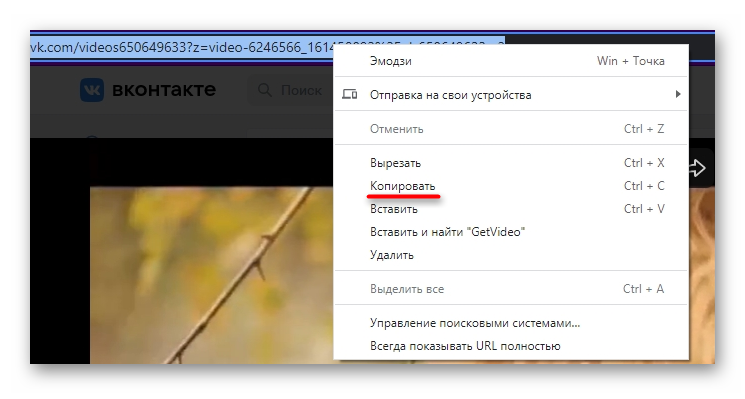
- После того как превью видео подгрузится нажимаем «Получить видеофайл», а после кликаем по кнопке с качеством.
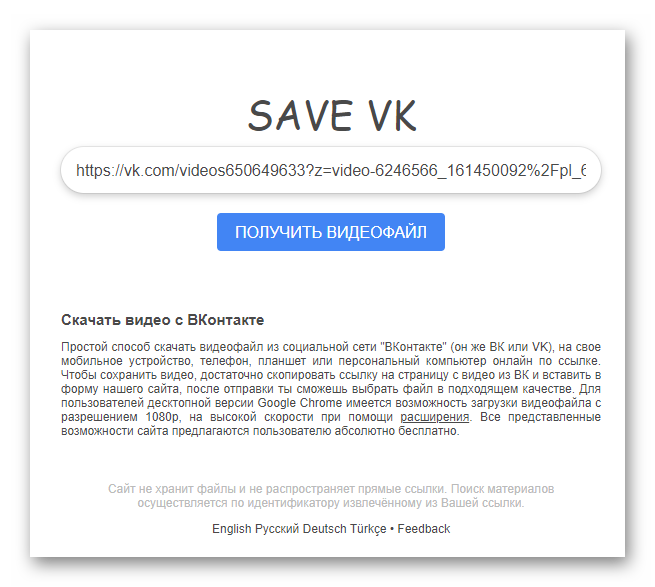
Файл в формате Mp4 будет загружен в память ПК.
SaveFrom Net
Сервис SaveFrom Net — самый распространенный в сети сервис по части загрузки мультимедийного контента с более чем 40 различных сайтов, видеохостингов, социальных сетей. Представлен в виде онлайн-сервиса и расширения для браузера. Но в этом блоке мы поговорим пока только сервисе. Подробно про установку расширения расскажем дальше.
- Чтобы скачать выбранный ролик с ВК как раньше описывали — копируем ссылку на ролик и переходим по ссылке https://ru.savefrom.net.
- Вставляем линк в поле для ввода адреса и ждем пока подгрузится подробная информация о файле.
- В превью можно выбрать качество видео. После чего кликаем на кнопку «Скачать». Далее по аналогии с предыдущими сервисами указываем путь для файла, или ищем его после того, как он загрузится в папку по умолчанию.
При помощи расширения
Если требуется часто сохранять видео с ВК на компьютер, то шаги по копированию ссылок с переходом в сервис будут довольно утомительными. В этом случае рекомендуем установить одно из расширений, с помощью которого вы сможете скачать любые ролики из ВКонтакте буквально в один клик.
Расширения, это встраиваемые в обозреватель мини-программы, которые расширяют возможности браузера, а в отношении дополнения для скачивания медиаконтента — добавляют кнопки загрузки файлов непосредственно на сам сайт. Это удобно. Достаточно один раз установить плагин и после загружать любое видео без лишних действий.
Savefrom.net
Про Savefrom мы уже рассказывали, но в ключе онлайн-сервиса. Сейчас поговорим, как им пользоваться в виде расширения. А точнее как установить плагин, так как на первый взгляд в процессе установки неопытный пользователь может запутаться.
Подробная инструкция по установке и пользованию расширением. На примере Chrome.
- Переходим по ссылке https://ru.savefrom.net/user.php?vid=387 и кликаем на первом экране на кнопку «Cкачать». Сервис достаточно «умный» и определяет браузер автоматически.
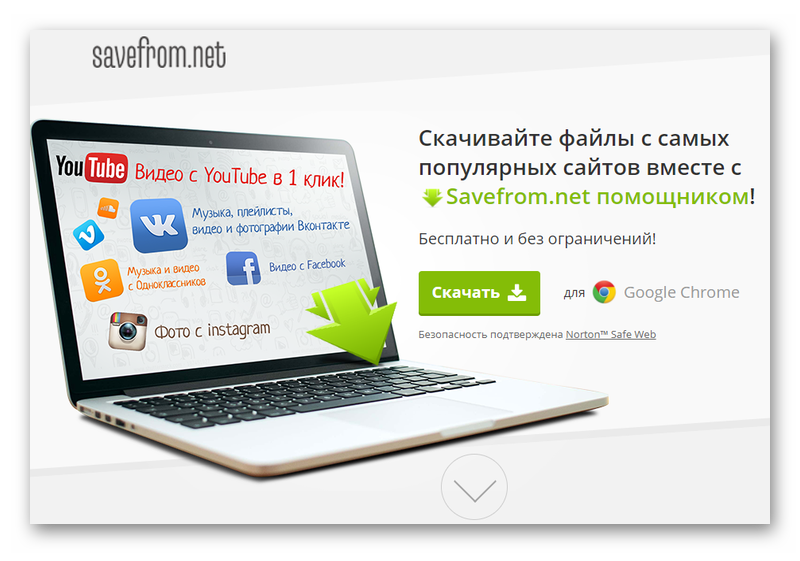
- Автоматически начнется загрузка файла. Если у вас в браузере настроена опция спрашивать вместо загрузки, откроется Проводник, где вам нужно выбрать папку, куда скачать файл и далее нажать «Сохранить».
- Перейдите в эту папку и выполните двойной клик для инициализации установки расширения.
- В окне предупреждения системы безопасности нажмите «Запустить».
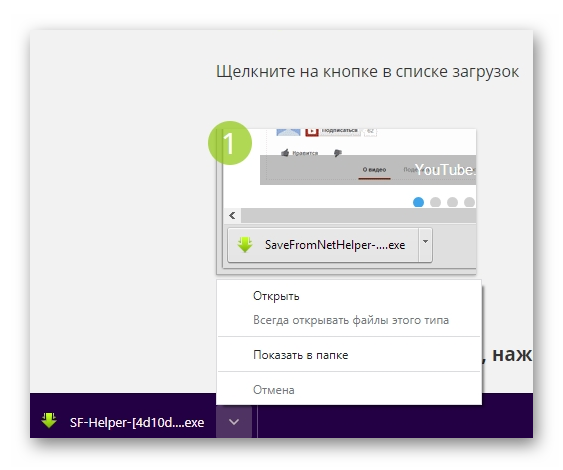
- Примите условия лицензионного соглашения. В следующем окне по желанию можете отметить галочкой пункт «Установить savefrom.net во все браузеры». В этом случае все установленные обозреватели на вашем ПК одновременно запустятся для продолжения инсталляции и настройки расширения. Нажмите «Далее».
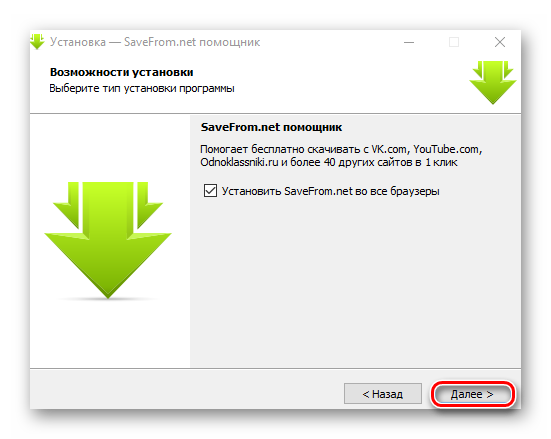
- Если вы хотите установить только один браузер снимите галочку и отметьте какой именно обозреватель вас интересует.
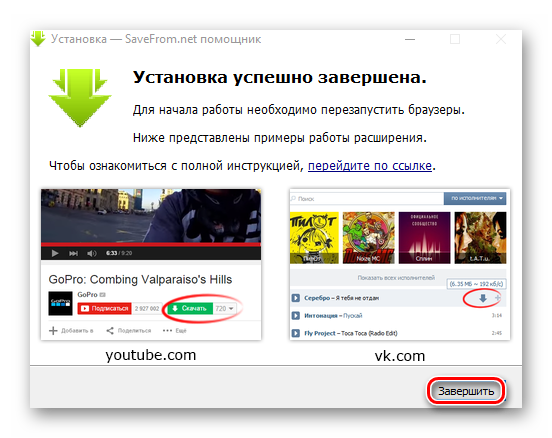
- При установке расширения в браузер Google Chrome требуется дополнительно плагин OrangeMonkey. Галочка на нём будет по умолчанию включена.
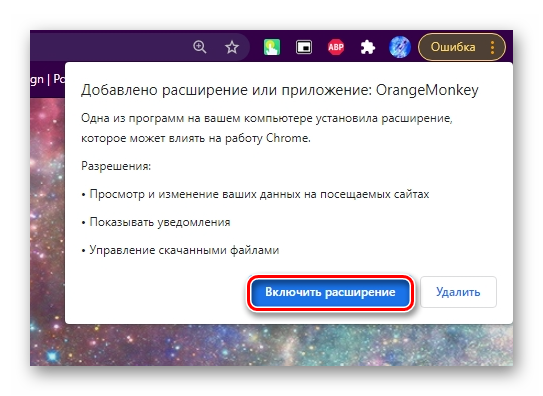
- В браузере запустится страница с подробным описанием для завершения установки Savefrom.net помощника.
Сначала нужно активировать расширение.
- Возвращаемся на страницу установки расширение и нажимаем «Установить».
- В браузере откроется новая вкладка Confirm installation.
- Здесь нажмите кнопку «Установить».
- Теперь перейдите на страницу во ВКонтакте и перезагрузите социальную сеть с помощью комбинация клавиш
Ctrl +F5 . - Найдите интересующее вас видео и разверните на весь экран. Под роликом и заголовком в ряду кнопок с лайками, поделиться и добавить к себе, вы увидите стрелочку ,указывающую вниз и кнопку «Скачать».
- В выпадающем списке разрешение выберите подходящие качества ориентируясь на вес файла.
- Чтобы скачать нужный файл зажмите одновременно клавишу
Ctrl илиAlt и кликните мышкой по выборам выбранному разрешению.
Другие решения для загрузки видео с ВК
В сети есть ещё масса расширений, с помощью которых можно быстро загружать видео из ВКонтакте. Все они обладают набором достоинств и недостатков. И вы сами можете оценить их работу, установив по ссылкам:
- Vkopt — многофункциональный скрипт для ВКонтакте, представлен в виде расширения. Однако из интернет-магазина его установить нельзя. Подробная инструкция для каждого браузера по установке в режиме разработчика или как UserScript в TamperMonkey или ViolentMonkey. Описана на сайте https://vkopt.net/download/.
- Flash video downloader — работает с браузером Mozilla Firefox. Бесплатная установка, позволяет выбрать формат видео. Из недостатков, появляется реклама.
- VK Flex — функциональный плагин для ВК. Устанавливается в Хром из официального магазина расширений. С его помощью можно скачать видео, загруженное непосредственно на серверы ВК. Не скачивает видео со сторонних ресурсов, таких как Ютуб Вимео и прочих.
- VKontakte.ru Downloader — плагин заточенный под браузер Опера. Установить его можно с официального интернет-магазина Opera. Принцип работы его не отличается от других плагинов. В разделе с подробной информации о видео появляется кнопка для загрузки. Чтобы она не выделялась из общего интерфейса она выглядит как часть самого сайта. В тех же цветах и формах.
Через программу
Расширения и сервисы, конечно, хороши, но бывают случаи, когда загрузка видео затруднена из-за того, что сервер перегружен, или из-за большого количеств полезных расширений браузер настолько раздувается, что начинает работать со сбоями. Альтернатива десктопные версии программ, которые вы можете запускать в том случае, когда нужно скачать какой-то ролик или фильм. В остальное время они не будут работать в фоновом режиме.
GetVideo
Инструмент для загрузки видео с ВК представлен в виде сервиса и программы, которую можно установить на ПК. Про сервис мы уже рассказывали в статье выше, теперь пришел черед программы. Скачать её можно на официальном сайте GetVideo.
- Нажмите «Скачать бесплатно» и пройдите стандартную процедуру инсталляции.
- В процессе установки снимите галочки с предложения поставить вам на ПК программы партнеров.
- В программе вы можете настроить папку для загрузки файлов по умолчанию.
- Отметить или снять метки с опций уведомлений и автоматической активации программы, настроить прокси.
Принцип программы не отличается от онлайн-сервиса. Вам также требуется скопировать ссылку на видео, только загружать вы его будете в десктопной программе.
VKMusic
Несмотря что в названии программы указано Music, с помощью этой программы можно скачивать и видео также. На официальном сайте VKMusic можно скачать последнюю версию программы. Помимо основных функций по скачиванию музыки с ВК здесь можно также скачивать и видео из соцсети, фото из инстаграма, и даже видео из Ютуба.
Скачиваем видео на телефон
Более 80% пользователей посещают ВК с телефонов, а, соответственно, сейчас очень остро стоит вопрос, как скачать видео с ВК на телефон. Сделать это также достаточно просто, и для этого есть несколько способов. Такие как онлайн-сервисы и приложения, которые можно установить на телефон.
Самый популярный сервис, это SaveFrom.net:
- Заходим в мобильное приложение и выбираем любое видео.
- Далее нажимаем 3 точки.
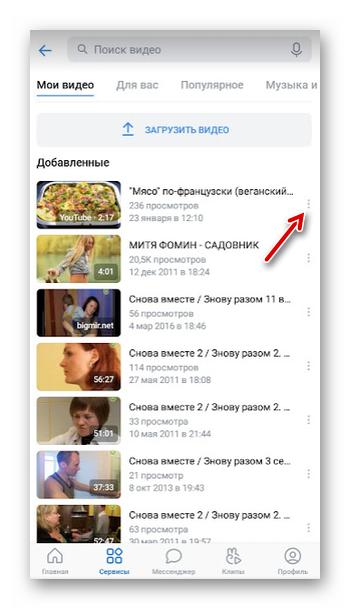
- Выбираем «Скопировать ссылку».
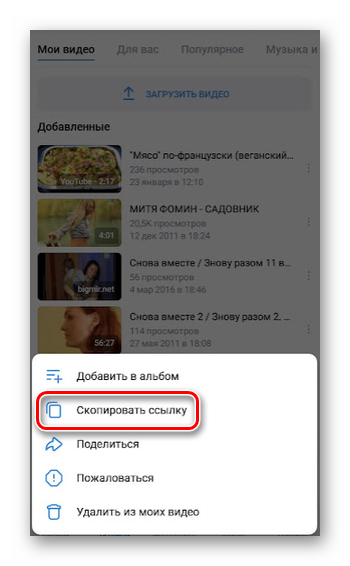
- Далее переходим в Google Chrome или другой мобильный браузер. И пишем в поисковой строке SaveFrom.net.
- Переходим на страницу сервиса и вставляем скопированную ссылку в специальное поле.
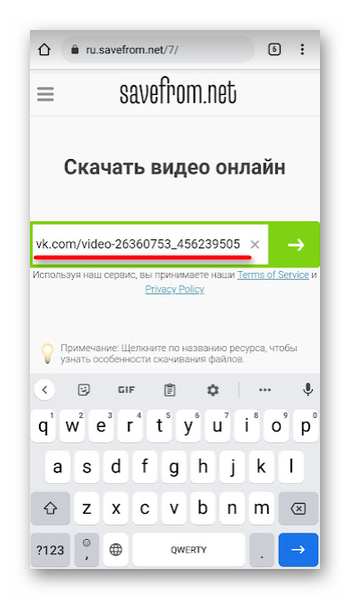
- Ждем когда сервис обработает видео и после видим несколько вариантов разрешений.
- Выбираем нужное и жмем кнопку «Скачать».
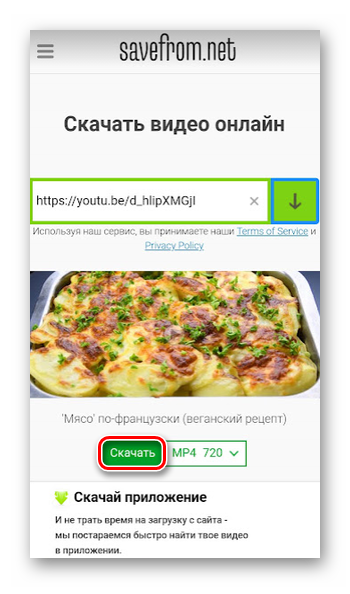
- Если у вас есть съёмный накопитель на телефоне вы можете выбрать куда загрузить файл. Найти его можно в «Галерее».
Про сервис GetVideo мы уже писали только для десктопной версии ВКонтакте. Он аналогичным образом работает и для мобильного браузера. Достаточно скопировать ссылку из раздела «Клипы» или из группы, где загружен этот медиафайл.
Как скачать видео из ВК на айфон
Представьте ситуацию, у вас впереди поездка и, скорее всего там, куда вы направляетесь не будет интернета. Чтобы не скучать, хочется в пути смотреть видео. Осложняет ситуацию, что данный ролик находится только во ВКонтакте. А как мы знаем, просто так оттуда загрузить какой-то контент нельзя. Итак, как скачать видео с ВК на Айфон. Для этого также умелые разработчики создали доступные бесплатные приложения.
Чтобы загружать видео из ВК на яблочные устройства:
- Откройте AppStore и введите в поиске ключевые: например: downloader, загрузчик, загрузить, и тому подобное.
- Поиск выдаст вам несколько предложений, которые могут загружать видео с разных источников в том числе из ВКонтакте.
- На примере проверенного приложения Downloader — самая первая ссылка.
Если вы в поиске не нашли такое приложение, то не расстраивайтесь. Подобные приложения часто блокируются по жалобам правообладателей. Но гарантировано вы найдете другое похожее.
Главное знать общие принципы.
- Установите и откройте приложение. Здесь есть встроенный браузер, загрузки, папка куда сохраняются загруженные файлы.
- Теперь откроем ВКонтакте, например вы хотите выбрать, какой iphone купить 2021 году. Видео объемное и как раз его на поездку и хватит посмотреть.
- Просто нажмите три точки справа от видео и выберите «Скопировать ссылку».
- Ссылка скопирована, перейдите в приложение загрузчик, который вы установили из AppStore.
- Пропустите рекламу, если она будет.
- Откройте встроенный браузер и в поисковой строке два раза кликните пальцем, чтобы вставить ссылку и нажмите «Готово».
- Перейдите и запустите просмотр видео. И сразу же появится окошко, где можно будет скачать.
Видео вы сможете посмотреть без интернета.
Заключение
В зависимости от того, когда вы прочитаете эту статью, какие-то способы уже не будут работать, так как разработчики ВК и правообладатели борются с воровством контента и блокируют различные сервисы и программы. Но на начало 2021 года все, описанные в статье способы, проверенны и полностью работают.